Агуулгын хүснэгт
Энэ нийтлэлд Excel дээр диаграмыг хэрхэн эргүүлэх талаар тайлбарласан болно. Та баар, багана, дугуй болон шугаман диаграмыг 3 хэмжээст хувилбараар эргүүлэх янз бүрийн аргуудыг сурах болно. Үүнээс гадна та үнэ цэнэ, ангилал, цуврал, домгийн дарааллыг хэрхэн өөрчлөхийг харах болно. График, диаграммыг ихэвчлэн хэвлэдэг хүмүүс хэвлэх хуудасны чиглэлийг хэрхэн тохируулах талаар унших болно.
Excel нь хүснэгтээ график эсвэл график хэлбэрээр дүрслэхэд хялбар болгодог. Та зүгээр л өгөгдлөө сонгоод тохирох диаграмын дүрс дээр дарна уу. Гэсэн хэдий ч, анхдагч тохиргоо нь танд тохирохгүй байж магадгүй юм. Хэрэв таны даалгавар бол дугуй зүсмэлүүд, багана, мөрүүдийг өөр аргаар байрлуулахын тулд Excel дээр диаграмыг эргүүлэх бол энэ нийтлэл танд зориулагдсан болно.
Excel дээр дугуй диаграмыг эргүүлэх дуртай өнцөгт
Хэрэв та харьцангуй хэмжээсийг байнга авч үзэж, бүхэл хэсгийн пропорцийг дүрслэн харуулдаг бол дугуй диаграм ашиглах магадлалтай. Доорх миний зурган дээр өгөгдлийн шошго гарчигтай давхцаж байгаа нь харагдахгүй харагдуулдаг. Би үүнийг хүмүүсийн хооллох зуршилтай холбоотой PowerPoint Presentation дээрээ хуулж, диаграммыг цэгцтэй харагдуулахыг хүсч байна. Асуудлыг засч, хамгийн чухал баримтыг онцлон тэмдэглэхийн тулд та Excel дээр дугуй диаграмыг цагийн зүүний дагуу эргүүлэх талаар мэдэх хэрэгтэй.
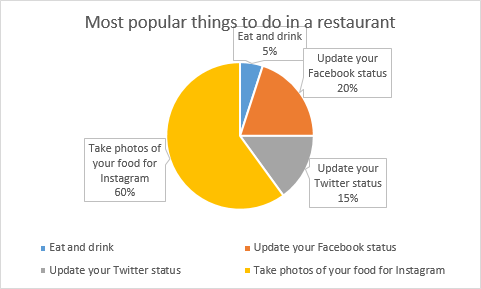
- Баруун- Дугуй диаграмынхаа аль нэг хэсэг дээр товшоод цэснээс Өгөгдлийн цувралыг форматлах... сонголтыг сонгоно уу.

- Та Формат авах болно. Өгөгдлийн цуврал хэсэг. Angle of first slice талбарт очоод 0-ийн оронд шаардлагатай градусын тоог бичээд Enter товчийг дарна уу. Миний хувьд 190 градус бол миний дугуй диаграмд сайнаар нөлөөлнө гэж бодож байна.
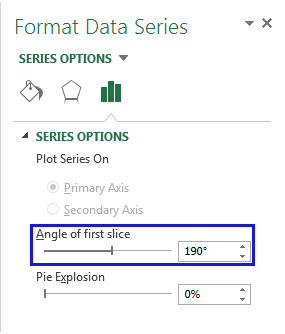
Миний дугуй диаграмыг Excel дээр эргүүлсний дараа цэвэрхэн, цэгцтэй харагдаж байна.
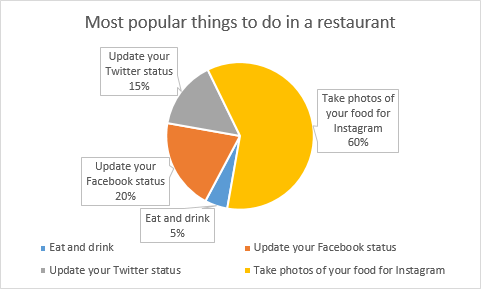
Тиймээс Excel диаграммыг хүссэн өнцгөөр нь эргүүлэх нь маш амархан гэдгийг харж болно. Энэ нь шошгоны байршлыг нарийн тааруулах эсвэл хамгийн чухал зүсмэлүүдийг ялгахад тустай.
Excel дээр 3 хэмжээст диаграмыг эргүүлэх: дугуй, багана, шугам, баганан диаграммуудыг эргүүлэх
I 3-D графикууд гайхалтай харагдаж байна гэж бодоорой. Бусад хүмүүс таны 3 хэмжээст диаграммыг хараад Excel-ийн дүрслэх арга техникийг бүгдийг нь мэддэг гэдэгт итгэж магадгүй. Хэрэв өгөгдмөл тохиргоогоор бүтээсэн график таны хүссэнээр харагдахгүй байвал та үүнийг эргүүлж, хэтийн төлөвийг өөрчлөх замаар тохируулж болно.
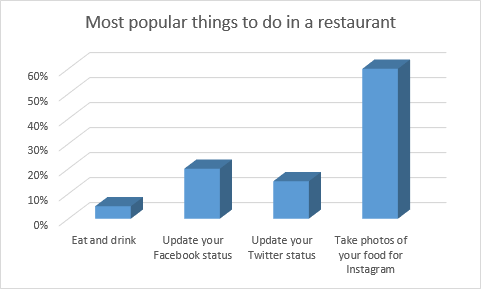
- Хулганы баруун товчийг дарна уу. График дээрээ цэсний жагсаалтаас 3-D эргүүлэх... -г сонго.
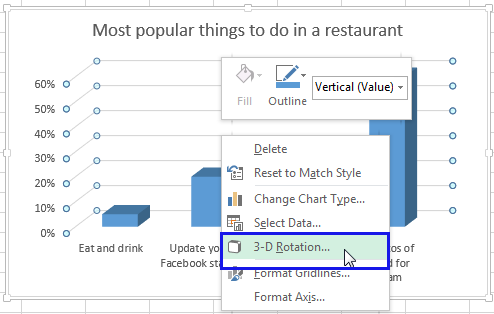
- Та Формат диаграмын талбарыг авах болно. боломжтой бүх тохиргоо бүхий самбар. X болон Y Эргүүлэх нүднүүдэд шаардлагатай тооны градусыг оруулна уу.
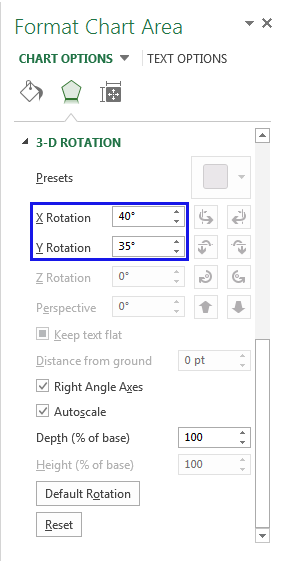
Би тоонуудыг 40 ба 35 болгож өөрчилсөн. диаграммыг арай гүн харагдуулна.
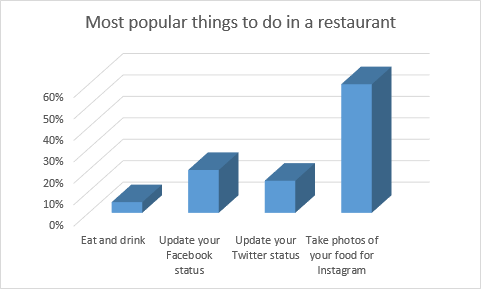
Энэ хэсэг нь мөн Гүн болон Өндөр -г тохируулах боломжийг олгоно. Хэтийн төлөв байдлаар. Өөрийнхөө диаграмын төрөлд аль иж бүрдэл хамгийн тохиромжтойг харахын тулд зүгээр л сонголтуудтай тогло.Дугуй диаграммд ч мөн адил алхмуудыг ашиглаж болно.
Диаграммыг 180 градус эргүүлэх: ангилал, утга, цувралын дарааллыг өөрчлөх
Хэрэв та Excel дээр диаграмыг эргүүлэх шаардлагатай бол Хэвтээ ба босоо тэнхлэгүүдийг харуулах тул та эдгээр тэнхлэгийн дагуу зурсан категори эсвэл утгын дарааллыг хурдан өөрчлөх боломжтой. Нэмж дурдахад, гүн тэнхлэгтэй 3 хэмжээст диаграммд та өгөгдлийн цувралын график дарааллыг эргүүлж, том 3 хэмжээст баганууд жижиг багануудыг хаахгүй байх боломжтой. Та мөн Excel-ийн дугуй эсвэл багана диаграм дээрх Legend-ийн байршлыг өөрчлөх боломжтой.
Диаграм дахь категорийн графикийн дарааллыг өөрчлөх
Та Хэвтээ (Ангилал) дээр үндэслэн диаграмаа эргүүлэх боломжтой. ) Тэнхлэг .
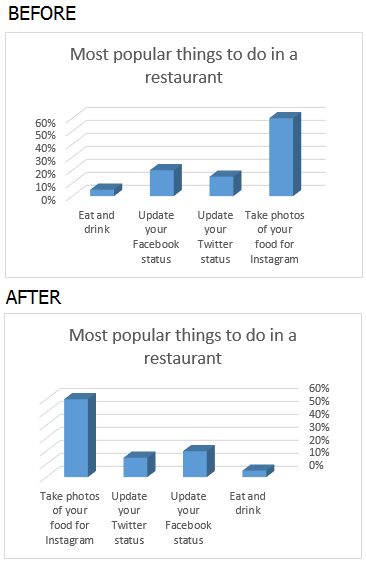
- Хэвтээ тэнхлэг дээр баруун товшиж Тэнхлэгийг форматлах... зүйлийг сонгоно уу. цэс.
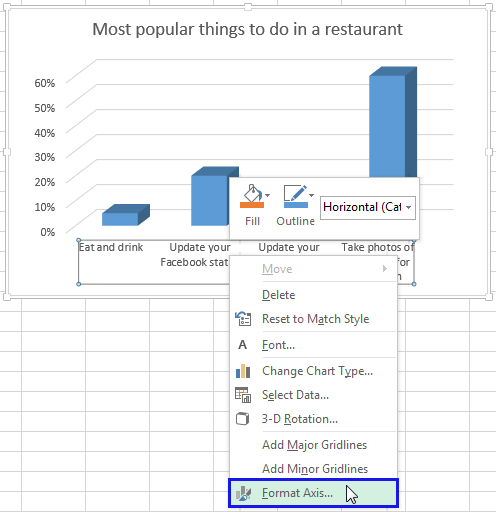
- Та Формат тэнхлэг цонхыг харах болно. Диаграмыг 180 градус хүртэл эргүүлэхийг харахын тулд Ангилалуудыг урвуу дарааллаар -ын хажууд байгаа нүдийг чагтална уу.
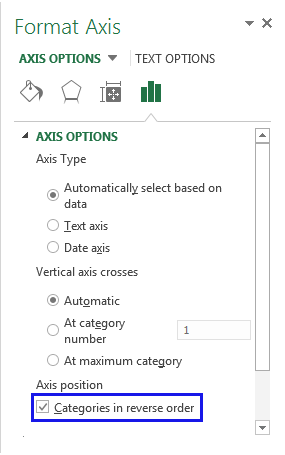
Утгуудын графикийн дарааллыг буцаана уу. диаграмм
Доорх энгийн алхмуудыг даган Босоо тэнхлэгийн утгыг эргүүлнэ.
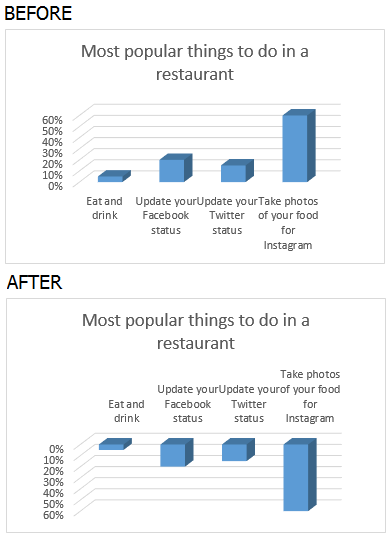
- Хулганы баруун товчийг дарна уу. Босоо (утга) тэнхлэг дээр Тэнхлэг форматлах... сонголтыг сонго.
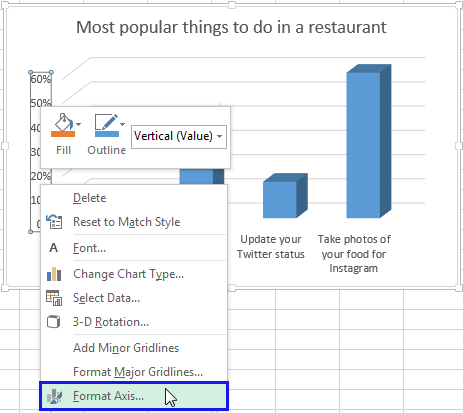
- Утга доторх чагтыг сонгоно уу. урвуу дараалал .
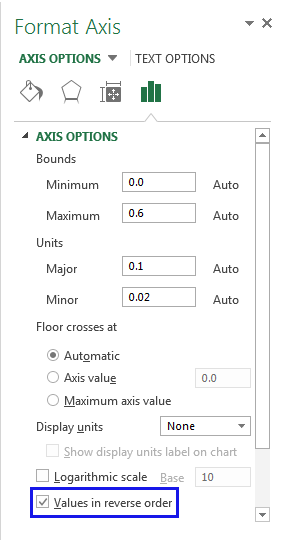
Тайлбар. Радар дахь утгуудын график дарааллыг өөрчлөх боломжгүй гэдгийг санаарайграфик.
3 хэмжээст диаграм дахь өгөгдлийн цувралын графикийн дарааллыг өөрчлөх
Хэрэв танд зарим багана (мөр) харуулсан гурав дахь тэнхлэгтэй багана эсвэл шугаман диаграм байгаа бол ) бусдын өмнө том 3 хэмжээст өгөгдлийн тэмдэглэгээг жижиг хэмжээтэй давхцуулахгүйн тулд өгөгдлийн цувралын график дарааллыг өөрчилж болно. Мөн та доорх алхмуудыг ашиглан тэмдэглэгээний бүх утгыг харуулах хоёр ба түүнээс дээш диаграммыг үүсгэж болно.

- Гүн (цуврал) дээр хулганы баруун товчийг дарна уу. ) Диаграм дээрх Axis -г сонгоод Format Axis... цэсийн зүйлийг сонго.
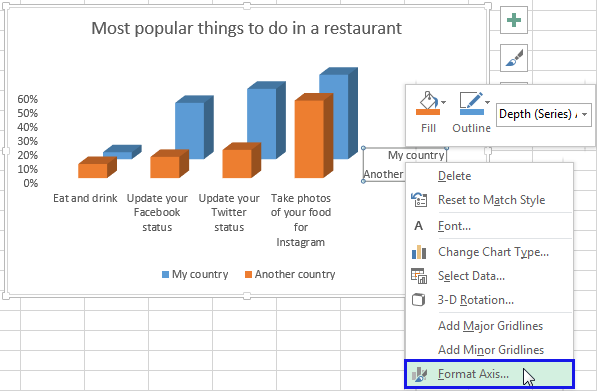
- Та Формат Тэнхлэг -г авах болно. цонх нээлттэй. Баганууд эсвэл мөрүүдийг эргүүлэхийг харахын тулд Урвуу дарааллаар цуврал чагтыг чагтална уу.
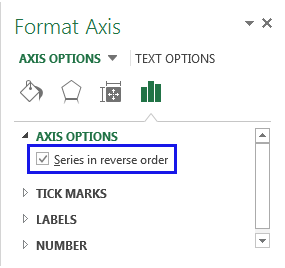
График дахь тайлбарын байрлалыг өөрчлөх
Доорх миний Excel-ийн дугуй диаграммд домог доод талд байрлана. Би баруун талд байгаа домгийн утгуудыг илүү анхаарал татахуйц болгохыг хүсч байна.
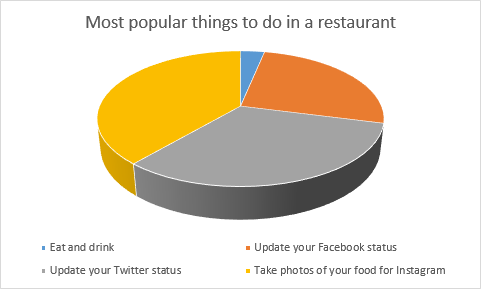
- Томог дээр баруун товшиж, Томог форматлах... сонголт.
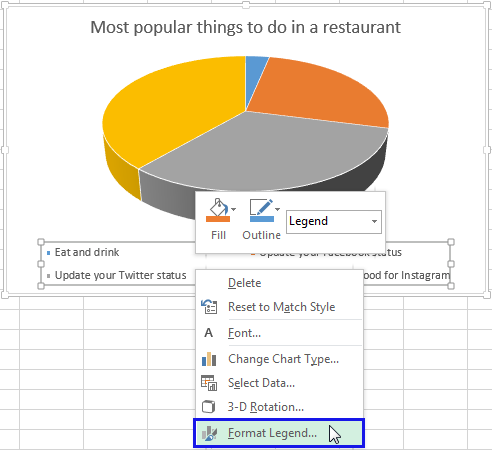
- Томог сонголтын самбар дээр харах нүднүүдийн аль нэгийг сонгоно уу: Дээд талд , Доод, Зүүн, Баруун эсвэл Баруун дээд.
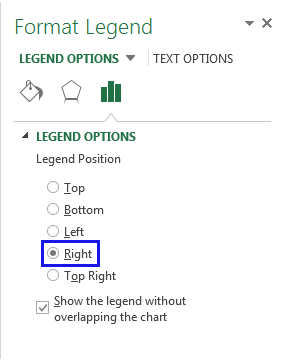
Одоо миний график илүү их таалагдаж байна.
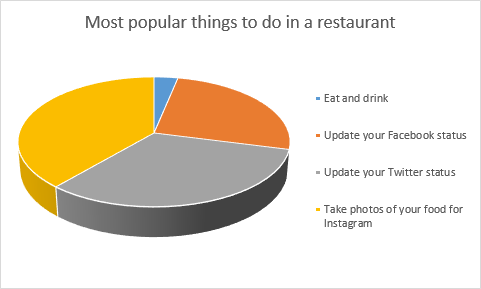
Ажлын хуудасны чиг баримжааг диаграмдаа илүү сайн тохируулахын тулд өөрчлөх
Хэрэв та зөвхөн диаграмаа хэвлэх шаардлагатай бол Excel дээр диаграмыг эргүүлэхгүйгээр ажлын хуудасны байршлыг өөрчлөхөд хангалттай. Миний доорх дэлгэцийн агшин дээр та харж болнографик зөв тохирохгүй байна. Анхдагч байдлаар, ажлын хуудсыг хөрөг хэлбэрээр (өргөнөөс өндөр) хэвлэдэг. Би зургийг хэвлэх боломжтой дээр зөв харагдуулахын тулд байршлыг ландшафтын горимд өөрчлөх гэж байна.
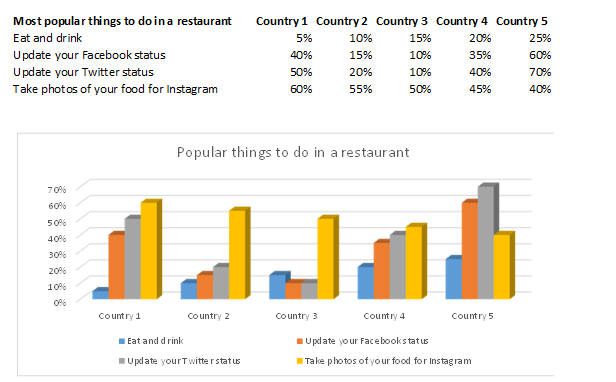
- Хэвлэхдээ диаграмтайгаа ажлын хуудсыг сонгоно уу.
- Хуудасны бүдүүвч таб руу очоод Баримтлал дүрсний доорх сум дээр дарна уу. Ландшафт сонголтыг сонгоно уу.

Одоо би Хэвлэх Урьдчилан үзэх цонх руу очиход миний диаграм төгс тохирч байгааг харж байна.
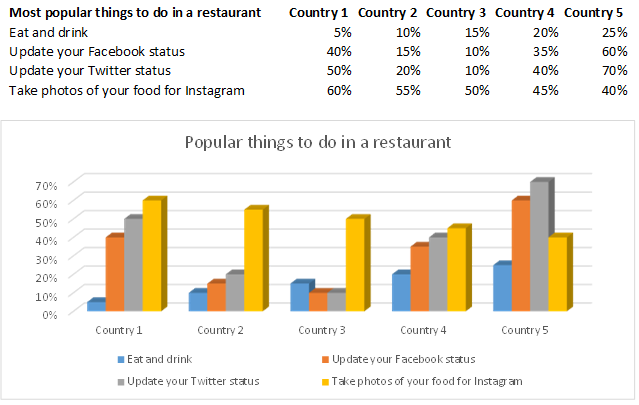
Камерын хэрэглүүрийг ашиглан Excel диаграмаа дурын өнцгөөр эргүүлээрэй
Та Камерыг ашиглан графикаа дурын өнцгөөр эргүүлэх боломжтой. Excel дэх хэрэгсэл. Энэ нь үр дүнг эх диаграмынхаа хажууд байрлуулах эсвэл шинэ хуудсанд зургийг оруулах боломжийг олгоно.
Зөвлөгөө. Хэрэв та графикаа 90 градусаар эргүүлэхийг хүсвэл диаграмын төрлийг өөрчлөх нь зүйтэй. Жишээлбэл, баганаас баар хүртэл.
Хэрэв та Түргэн хандалт хэрэгслийн мөрөнд очоод доош унах жижиг сум дээр дарвал Камер хэрэгслийг нэмж болно. Дэлгэрэнгүй командууд...
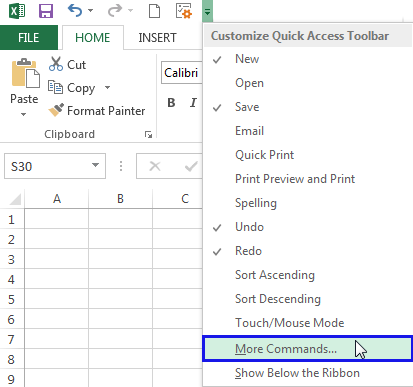
Нэмэх Камер сонголтыг бүх тушаалын жагсаалтаас сонгоод Нэмэх дээр дарна уу. .

Одоо доорх алхмуудыг даган Камер сонголтыг өөрт тань тохируулаарай.
Анхаар. Үр дүн гарсан тул таны график дээр Камер хэрэгслийг байрлуулах боломжгүй гэдгийг санаарайурьдчилан таамаглах аргагүй.
- Өөрийн шугам эсвэл бусад графикийг үүсгэнэ үү.

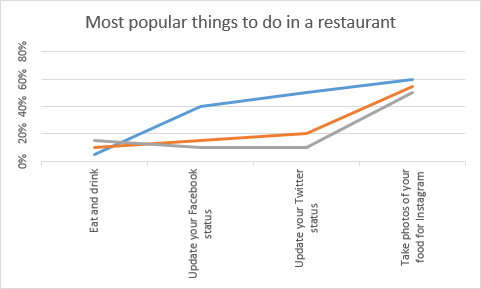
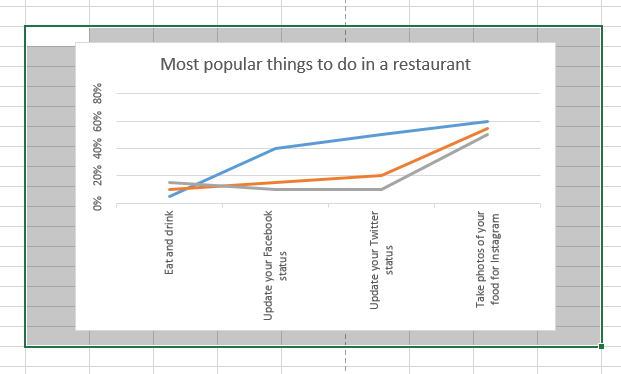
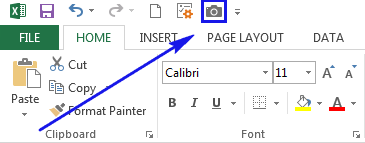
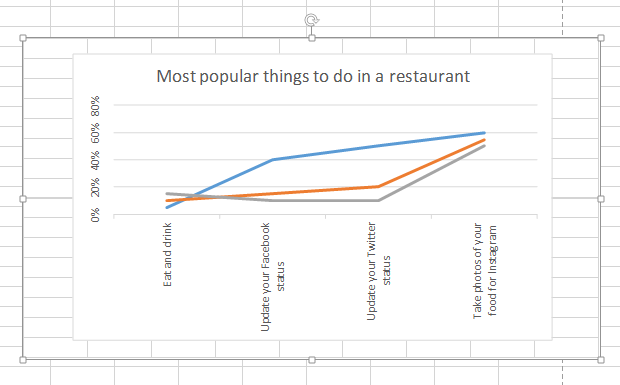
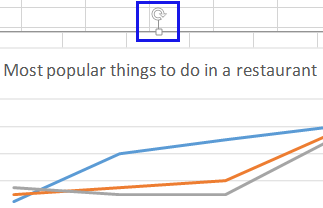
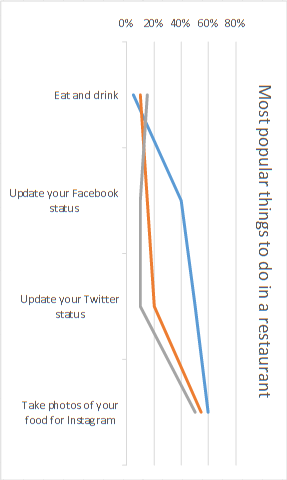
Тэмдэглэл. Камер хэрэгслийг ашиглахад нэг асуудал байна. Үүссэн объектууд нь бодит графикаас бага нарийвчлалтай байж болно. Тэд мөхлөгт эсвэл пиксел хэлбэртэй харагдаж болно.
График үүсгэх нь өгөгдлөө харуулах үнэхээр сайн арга юм. Excel-ийн диаграммууд нь хэрэглэхэд хялбар, иж бүрэн, харагдахуйц бөгөөд танд хэрэгтэй байдлаар харагдахаар тохируулах боломжтой. Одоо та багана, багана, дугуй эсвэл шугаман диаграмаа хэрхэн эргүүлэхээ мэддэг болсон.
Дээрх бүгдийг бичсэний дараа би жинхэнэ диаграм эргүүлэх багш шиг санагдаж байна. Миний нийтлэл танд даалгавар хийхэд тусална гэж найдаж байна. Аз жаргалтай байж Excel-д амжилт гаргаарай!

